
Maim es una herramienta gratuita y de código abierto que se puede usar para tomar capturas de pantalla de su escritorio. Maim permite muchas funcionalidades únicas e interesantes. Es una herramienta muy útil en comparación con scrot y otras herramientas. Maim viene con muchas características, algunas de ellas se enumeran a continuación:
- Tome capturas de pantalla de su escritorio y guárdelas en formato png o jpg.
- Permitirnos tomar capturas de pantalla en regiones o ventanas predeterminadas.
- Permítanos seleccionar manualmente una región o ventana antes de tomar una captura de pantalla sobre la marcha.
Requisitos
- Instalación de escritorio de Debian 9 en su sistema.
- Un usuario normal con privilegios sudo.
Instalar mutilar
Antes de comenzar, deberá instalar algunos paquetes necesarios en su sistema. Puede instalarlos todos con el siguiente comando:
sudo apt-get install xclip xdotool -yDespués de instalar los paquetes anteriores, también deberá instalar slop en su sistema. Slop es una aplicación que solicita una selección nuestra e imprime la región en la salida estándar.
Puede instalar slop con mutilar ejecutando el siguiente comando:
sudo apt-get install slop maim -y
Trabajar con mutilar
Ahora mutilar está instalado en su sistema. Veamos un ejemplo de comando mutilar.
Ejecute el comando mutilar sin argumentos, tome una captura de pantalla de su escritorio y guárdela en su directorio de inicio.
maim
Producción:
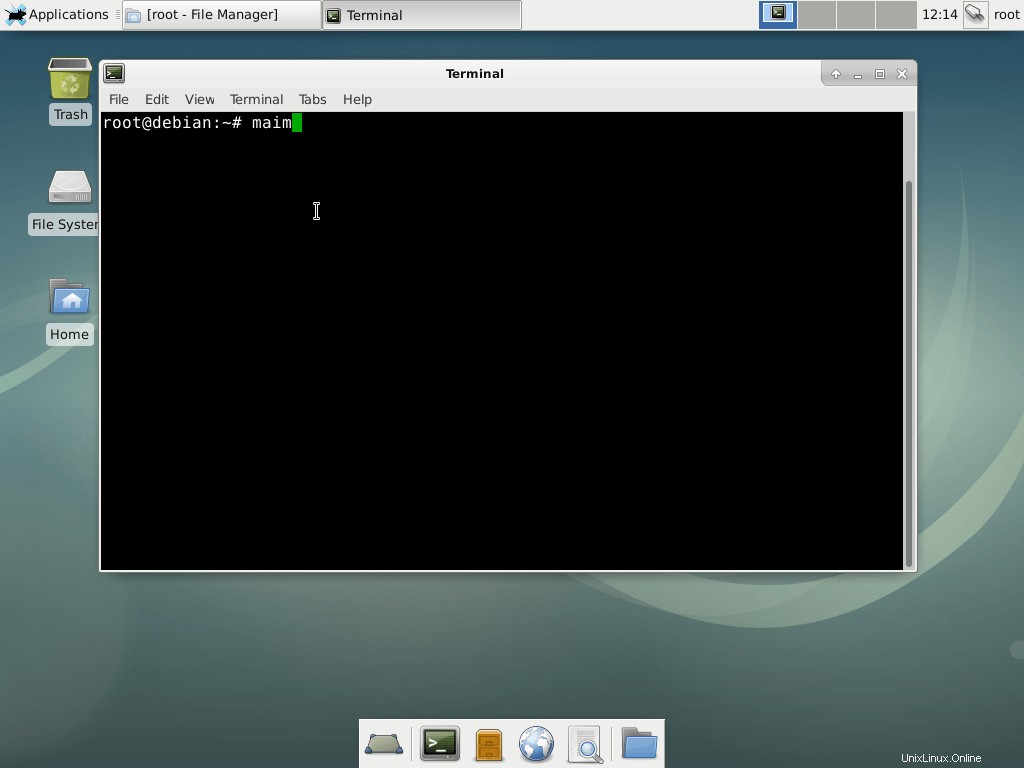
Ejecute el comando mutilar con el argumento test.png, toma una captura de pantalla de su escritorio y la guarda como test.png.
maim test.png
Producción:
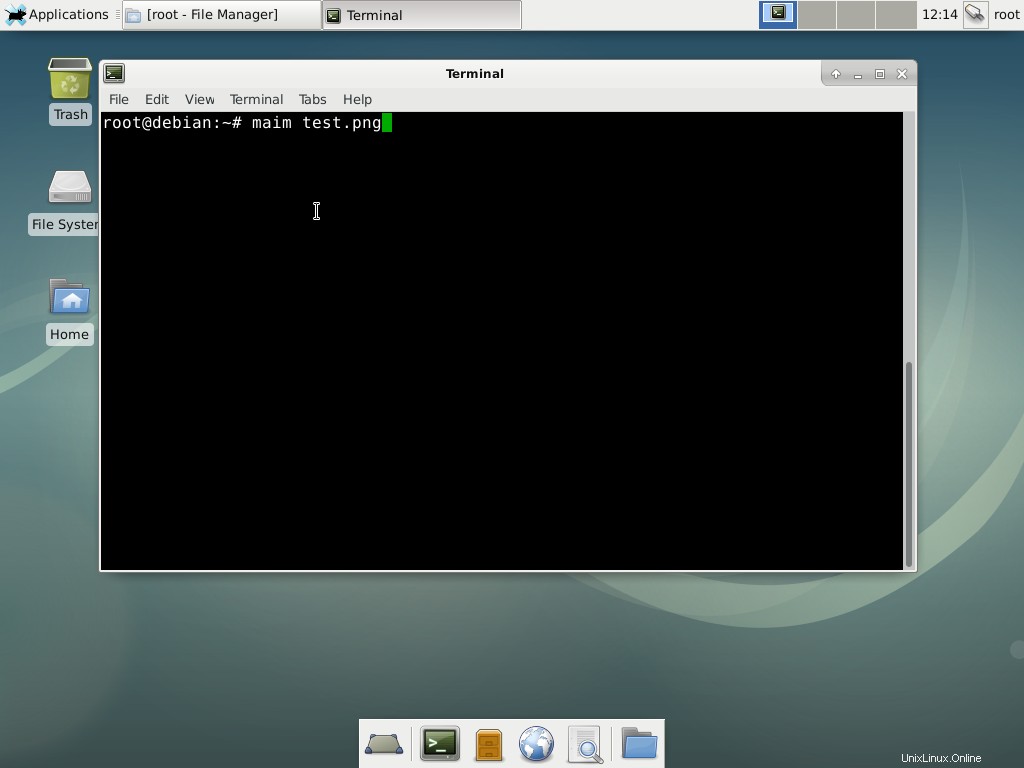
El siguiente comando toma una captura de pantalla de su ventana actual y la guarda como active-window.png
maim -i $(xdotool getactivewindow) active-window.png
Producción:
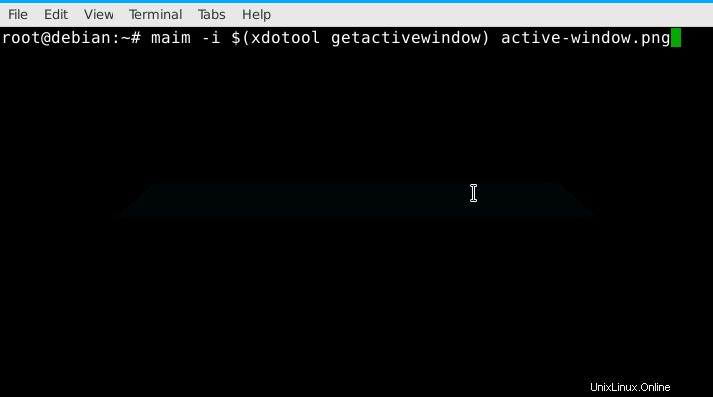
El siguiente comando toma una captura de pantalla de su escritorio y la guarda por fecha.
maim ~/$(date +%F-%T).png
Producción:
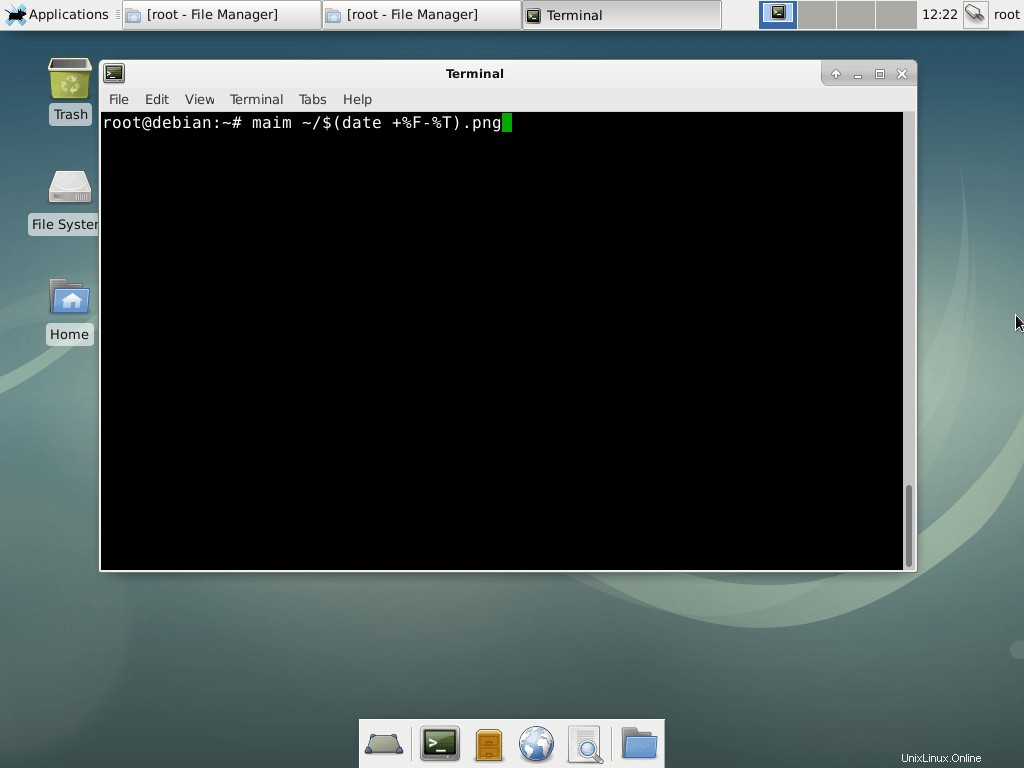
El siguiente comando le permitirá seleccionar un área en su pantalla, luego copiar la selección a su portapapeles. Puede usar este comando para publicar imágenes en gimp u otra aplicación de imágenes.
maim -s | xclip -selection clipboard -t image/png
Producción:

Conclusión
Finalmente, ha instalado maim con éxito en su escritorio Debian 9. Ahora puede tomar fácilmente una captura de pantalla de su escritorio usando mutilar. Maim es una utilidad muy útil para superar las deficiencias de scrot y funciona mejor de varias maneras.